Hoe blanco cellen verwijderen en gegevens naar links verplaatsen in Excel?
Werken met datasets in Excel leidt vaak tot de aanwezigheid van ongewenste blanco cellen die verspreid zitten tussen uw gegevens. Deze lege ruimtes kunnen berekeningen, sortering of analyse verstoren, vooral wanneer u wilt dat uw gegevens netjes uitgelijnd zijn zonder gaten. Het handmatig verwijderen van elke blanco cel en het verschuiven van de resterende inhoud naar links kan erg tijdrovend zijn en foutgevoelig als u een groot volume aan informatie heeft. Deze handleiding introduceert verschillende snelle en efficiënte methoden om blanco cellen in een gegevensbereik te verwijderen en de resterende cellen naar links te verplaatsen, zodat uw werkblad netjes blijft en geschikt is voor verdere verwerking of analyse. De volgende oplossingen voldoen aan verschillende behoeften, of u nu een voorkeur heeft voor handmatige, formulegestuurde of programmeerbare benaderingen. Het begrijpen van de sterke punten en afwegingen van elke methode kan u helpen de meest geschikte te kiezen voor uw situatie.
 |  |
Ga naar functie - Blanco cellen verwijderen en naar links verplaatsen
Excel Formule - Blanco cellen verwijderen en gegevens naar links verschuiven
VBA Code - Automatisch blanco cellen verwijderen en gegevens naar links verschuiven
Ga naar functie - Blanco cellen verwijderen en naar links verplaatsen
Wanneer u blanco cellen wilt verwijderen en de resterende gegevens naar links wilt verschuiven, biedt Excel een ingebouwde methode die snel is voor relatief kleine, consistente bereiken. Deze aanpak is vooral praktisch als u geen formules of programmering wilt gebruiken. Echter, het is het meest geschikt voor eenvoudige eenmalige opruimingen in plaats van geautomatiseerde oplossingen of zeer grote datasets. Hier is hoe u deze taak stap voor stap kunt uitvoeren:
1. Selecteer uw gegevensbereik dat de blanco cellen bevat die u wilt verwijderen. Dit kan een enkele rij, meerdere rijen of een heel gebied zijn. Druk vervolgens op Ctrl + G om het Ga naar dialoogvenster weer te geven. Klik in dit venster op Speciaal om uw selectie verder te verfijnen. Zie screenshot:
2. In het Ga naar Speciaal dialoogvenster, vink de optie Blanco aan en klik op OK. Deze stap markeert alle lege cellen binnen uw geselecteerde bereik. Zie screenshot: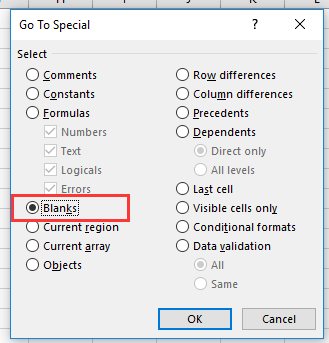
3. Met alle blanco cellen nu geselecteerd, klikt u met de rechtermuisknop op een van de geselecteerde blanco cellen en kiest u Verwijderen uit het contextmenu. Zie screenshot: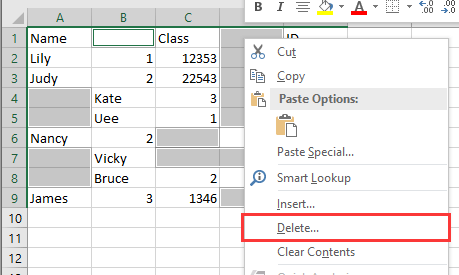
4. In het Verwijderen dialoogvenster selecteert u de optie Cellen naar links verschuiven en klikt u op OK. Deze actie zorgt ervoor dat alle gegevens naar links verschuiven, waardoor de gaten die door de blanco cellen werden veroorzaakt, netjes worden opgevuld. Zie screenshot: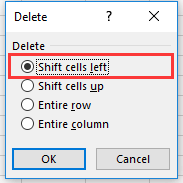
Nadat u deze stappen hebt voltooid, zullen de blanco cellen verwijderd zijn en de resterende gegevens naar links verschoven, zoals hieronder geïllustreerd:
 |  |
Excel Formule - Blanco cellen verwijderen en gegevens naar links verschuiven
Voor situaties waarin u een dynamische, formulegestuurde oplossing wilt – zoals het elimineren van blanco cellen uit rijen of kolommen, met automatische updates wanneer de brongegevens veranderen – kan de FILTER-functie (Excel 365 en Excel 2021) erg effectief zijn. Deze aanpak is vooral handig om een nieuw bereik zonder blanco cellen te genereren, wat betekent dat u uw originele gegevens intact kunt houden terwijl u elders in uw werkblad een versie zonder blanco's krijgt die naar links is verschoven.
Opmerking: De specifieke formules die beschikbaar zijn, hangen af van uw versie van Excel. De FILTER-functie is alleen beschikbaar in nieuwere versies (Excel 365, Excel 2021 of later).
1. Stel dat uw gegevens zich in A1:E10 bevinden (horizontaal). Om een nieuwe rij zonder blanco’s te maken, selecteert u een lege cel waar u de uitkomst wilt hebben, bijvoorbeeld F1, en voert u de volgende formule in:
=FILTER(A1:E1, A1:E1 <> "")Deze formule verzamelt alleen de niet-blanco cellen uit A1:E1 en lijst ze links uitgelijnd beginnend bij F1.
2. Druk op Enter en de niet-blanco gegevens zullen automatisch naar links invullen in het nieuwe bereik. Sleep of kopieer de formule vervolgens omlaag.
Toepasselijk scenario: Deze methode wordt aanbevolen wanneer u uw brongegevens ongewijzigd wilt houden en automatisch een opgeruimd bereik elders wilt creëren. Eén beperking is echter dat deze methode de originele gegevens niet overschrijft – in plaats daarvan biedt het een "virtueel" verschoven versie van de gegevens.
Praktische tip: Als u alleen waarden in uw nieuwe bereik wilt houden, kopieert u na het toepassen van de formule de resultaten en gebruikt u Plakken Speciaal > Waarden om het originele bereik te overschrijven, indien nodig. Zorg er altijd voor dat celverwijzingen worden aangepast als u formules naar andere gebieden kopieert.
VBA Code - Automatisch blanco cellen verwijderen en gegevens naar links verschuiven
Als u regelmatig blanco cellen moet verwijderen en de resterende invoer naar links moet schuiven – vooral bij grote of onregelmatig gevormde datasets – kan een VBA-macro dit herhalende proces automatiseren. Deze aanpak verwerkt cellen ter plaatse, verwijdert fysiek blanco's zodat de gegevens "samengedrukt" worden naar links binnen elke rij. Macros besparen tijd en helpen handmatige fouten voorkomen bij het verwerken van complexe werkbladen.
1. Open de VBA-editor door te klikken op Ontwikkelaarstools > Visuele Basic. Klik in het Microsoft Visual Basic for Applications-venster dat verschijnt op Invoegen > Module, en plak de onderstaande code in het modulegebied:
Sub DeleteBlanksShiftLeft()
Dim WorkRng As Range
Dim RowRng As Range
Dim xTitleId As String
Dim i As Long, c As Long
Dim TempList As Collection
Dim Cell As Range
xTitleId = "KutoolsforExcel"
On Error Resume Next
Set WorkRng = Application.Selection
Set WorkRng = Application.InputBox("Select range to process (rows will be processed individually):", xTitleId, WorkRng.Address, Type:=8)
On Error GoTo 0
If WorkRng Is Nothing Then Exit Sub
Application.ScreenUpdating = False
' Process each row individually
For Each RowRng In WorkRng.Rows
Set TempList = New Collection
' Collect non-empty values in the row
For Each Cell In RowRng.Cells
If Trim(Cell.Value) <> "" Then
TempList.Add Cell.Value
End If
Next Cell
' Clear entire row first
RowRng.ClearContents
' Refill row with collected values from left to right
For i = 1 To TempList.Count
RowRng.Cells(1, i).Value = TempList(i)
Next i
Next RowRng
Application.ScreenUpdating = True
MsgBox "All blank cells in rows have been removed and values shifted left.", vbInformation
End Sub
2. Na het invoegen van de code, klikt u op de ![]() knop, of druk op F5 om de macro uit te voeren. Wanneer u wordt gevraagd, selecteert u uw doelbereik. De macro zal elke rij verwerken, waarden naar links verschuiven om blanco's op te vullen en lege cellen onderweg verwijderen.
knop, of druk op F5 om de macro uit te voeren. Wanneer u wordt gevraagd, selecteert u uw doelbereik. De macro zal elke rij verwerken, waarden naar links verschuiven om blanco's op te vullen en lege cellen onderweg verwijderen.
Toepasselijk scenario: Macros zijn het beste voor gebruikers die bekend zijn met het inschakelen en gebruiken van VBA, vooral wanneer routineverwijdering van blanco's vereist is op grote gegevensbereiken, of in sjablonen die hergebruikt worden. Deze methode wijzigt daadwerkelijk de originele gegevens, dus het wordt aanbevolen om eerst een back-up van uw werkblad te maken. Wees voorzichtig als uw gegevensstructuur onregelmatig is of formules bevat, omdat de macro werkt op waarden en onderliggende afhankelijkheden kan verstoren.
Probleemoplossingstip: Als onverwachte resultaten optreden, kan dit te wijten zijn aan samengevoegde cellen, formule-uitkomsten of beveiligde cellen. Haal samenvoegingen weg, ontgrendel of wis formules indien nodig voordat u de macro uitvoert.
Samenvattingsuggestie: Kies wanneer mogelijk formules voor dynamische, niet-destructieve gegevenstransformatie en macros voor batchbewerkingen ter plaatse. Sla altijd een kopie van uw gegevens op voordat u automatisering uitvoert en controleer het resultaat om ervoor te zorgen dat uw werkbladindeling blijft zoals bedoeld.
Batchsgewijs lege rijen of kolommen invoegen met een specifiek interval in een Excel-bereik |
| Als u lege rijen wilt invoegen tussen elke andere rij, moet u ze mogelijk één voor één invoegen, maar de functie Lege Rijen & Kolommen Invoegen van Kutools voor Excel kan deze taak binnen enkele seconden oplossen. Klik hier voor 30 dagen gratis proefversie! |
| Kutools voor Excel: meer dan 300 handige Excel-add-ins, gratis te proberen zonder beperking gedurende 30 dagen. |
Gerelateerde artikelen
- Hoe alleen niet-blanco cellen kopiëren en plakken in Excel?
- Hoe nullen of blanco cellen negeren bij tellen in Excel?
Beste productiviteitstools voor Office
Verbeter je Excel-vaardigheden met Kutools voor Excel en ervaar ongeëvenaarde efficiëntie. Kutools voor Excel biedt meer dan300 geavanceerde functies om je productiviteit te verhogen en tijd te besparen. Klik hier om de functie te kiezen die je het meest nodig hebt...
Office Tab brengt een tabbladinterface naar Office en maakt je werk veel eenvoudiger
- Activeer tabbladbewerking en -lezen in Word, Excel, PowerPoint, Publisher, Access, Visio en Project.
- Open en maak meerdere documenten in nieuwe tabbladen van hetzelfde venster, in plaats van in nieuwe vensters.
- Verhoog je productiviteit met50% en bespaar dagelijks honderden muisklikken!
Alle Kutools-invoegtoepassingen. Eén installatieprogramma
Kutools for Office-suite bundelt invoegtoepassingen voor Excel, Word, Outlook & PowerPoint plus Office Tab Pro, ideaal voor teams die werken met Office-toepassingen.
- Alles-in-één suite — invoegtoepassingen voor Excel, Word, Outlook & PowerPoint + Office Tab Pro
- Eén installatieprogramma, één licentie — in enkele minuten geïnstalleerd (MSI-ready)
- Werkt beter samen — gestroomlijnde productiviteit over meerdere Office-toepassingen
- 30 dagen volledige proef — geen registratie, geen creditcard nodig
- Beste prijs — bespaar ten opzichte van losse aanschaf van invoegtoepassingen